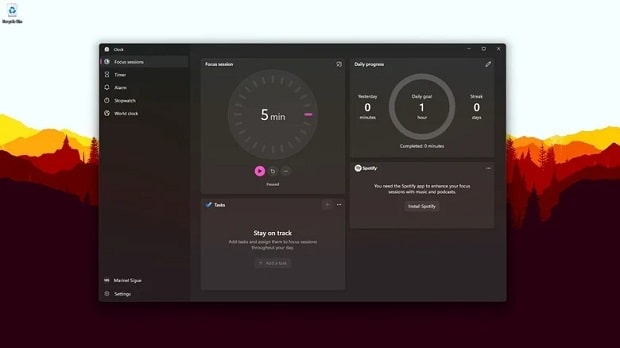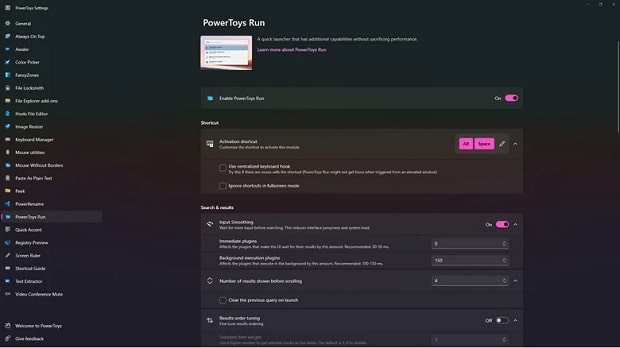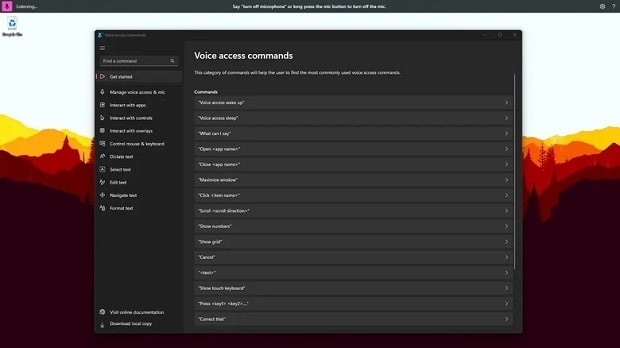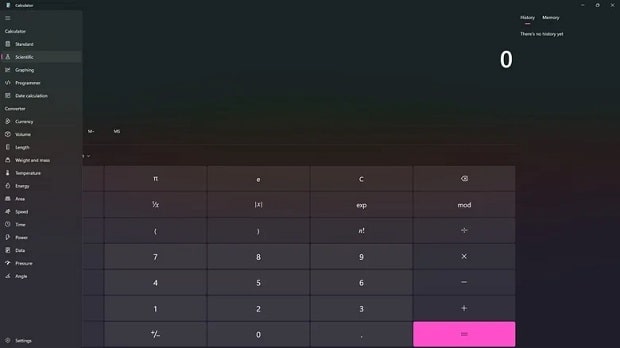در کنار تمامی ویژگیهای جذاب ویندوز برخی قابلیت های فراموش شده آن قادرند تجربه هایی جدید و جذاب برای این سیستم عامل خلق کنند. در اینجا به تعدادی از این قابلیتها اشاره خواهیم کرد.
ویندوز سیستم عامل بسیار پویایی است و قابلیتها و سرویسهای متعددی را در اختیار گروههای مختلف کاربران قرار میدهد که کاربری روزمره همه آنها را سادهتر کند. با اندکی گشت و گذار در قابلیتهای مختلف سیستم عامل Windows 11 یا مطالعه ترفندهای آن در اینترنت میتوان متوجه شد که مایکروسافت برای فعالیتهای مختلفی چون سرگرمی، دسترسیپذیری و کاربریهای حرفهای گوناگون برنامهها و ابزارهای داخلی زیادی را در ویندوز تعبیه کرده است.
از جمله کلیدیترین قابلیت های سیستم عامل ویندوز میتوان به میز کار مجازی (Virtual Desktop) اشاره کرد که میتوان از طریق آن با تولید میز کارهای مختلف اپلیکیشنها و پنجرههای فعال را از یکدیگر جدا کرد. علاوه بر این ابزار جذاب Snipping Tool نیز امکان ضبط ویدیو و ثبت اسکرین شات از صفحه نمایش را در اختیار کاربران قرار داده و گجتهای متعدد ویندوز 11 نیز اطلاعاتی سریع و کاربردی را پیرامون وضعیت آب و هوا، ترافیک، لیست کارهای روزمره یا سرتیتر خبرها در اختیارتان قرار میدهند.
در عین حال، آنچه اشاره شد واضحترین و پراستفادهترین ابزارهای ویندوز هستند که بین کاربران سرتاسر دنیا به محبوبیت رسیدهاند. این سیستم عامل البته قابلیت های مخفی فراوان دیگری هم دارد که شاید نام برخی از آنها را حتی یک بار هم نشنیده باشید! در عین حال همین ابزارها بعضا کاربریهای فوقالعادهای داشته و میتوانند در شرایطی که انتظار ندارید، کاملا به کمکتان بیایند. در ادامه این متن نگاهی خواهیم داشت به تعدادی از مهمترین قابلیت های فراموش شده سیستم عامل ویندوز که میتوانید با بهرهگیری از آنها عملکرد آن را بهطور قابل ملاحظهای ارتقا دهید.
مهمترین قابلیت های فراموش شده ویندوز
پیش از معرفی ابزارهای مخفی ویندوز باید به این نکته اشاره کنیم که عموم این قابلیتها در نسخههای اخیر این سیستم عامل قابل مشاهده هستند. بنابراین انتظار مشاهده آنها در ویندوز ویستا یا XP را نداشته باشید و سعی کنید آخرین بروزرسانی عرضه شده برای Windows 11 را روی کامپیوتر خود نصب کنید.
Focus Sessions
«تکنیک پومودورو» که در آن به ازای فعالیتهای بیوقفه 25 دقیقهای، پنج دقیقه استراحت در نظر گرفته میشود، یکی از مهمترین ابزارهای تنظیم وقت است که توسط افراد مختلف در سرتاسر دنیا استفاده میشود. اگر شما هم جزو دنبالکنندگان این متد افزایش کارآیی هستید، احتمالا یک اپلیکیشن مخصوص به این تکنیک را روی کامپیوتر خود نصب دارید یا صفحه اینترنت یک «تایمر پومودورو» را در مرورگر خود بوکمارک کردهاید. با این حال اگر کاربر ویندوز 11 باشید نیازی به دردسرهای مربوط به نصب یک اپلیکیشن شخص ثالث ندارید؛ چراکه این سیستم عامل بهطور پیشفرض به یک تایمر پومودورو برای مدیریت جلسات کاری مجهز است.
این ابزار که Focus Sessions نام دارد، عملکردی مشابه با هر تایمر پومودور دیگر دارد. تنها کاری که باید در این ابزار انجام دهید آن است که مدت زمان مد نظر خود برای انجام یک فعالیت کاری، از 5 تا 240 دقیقه را انتخاب کنید تا اپلیکیشن بهطور خودکار شمارش را آغاز کرده و زمانهای استراحت را به شما اطلاع دهد! در صورتی که عادت دارید حین کار به موزیک هم گوش کنید، خبر خوب این است که امکان اتصال اکانت اسپاتیفای به Focus Sessions وجود دارد و میتوانید آهنگهای مورد علاقه خود را نیز از این طریق پخش کنید.
روشهای مختلفی برای نمایش پنجره Focus Sessions وجود دارد. یکی از این راهها بالا کشیدن صفحه اعلانها از تسکبار است. در این قسمت باید پس از یافتن گزینه مربوط به این ابزار، زمان مدنظرتان را تعیین کرده و کلید Start را فشار دهید. این ابزار همچنین از اپلیکیشن Settings ویندوز هم قابل دسترسی است و باید در نوار جستجوی این بخش عبارت «Focus» را تایپ کنید. دیگر روش دسترسی به این قابلیت ویندوز 11 هم استفاده از اپلیکیشن ساعت و مراجعه به تب Focus Sessions است.
PowerToys
PowerToys یکی از ابزارهایی است که از ویندوز 95 در سیستم عاملهای دسکتاپ مایکروسافت حضور داشته؛ اما دلیل این که شاید اسم آن به گوشتان نخورده این است که افراد زیادی از آن استفاده نمیکنند! در عین حال این ویژگی یکی از جذابترین ابزارهای ویندوز است که حتما باید روی سیستم خود نصب کنید. اگر نخستین بار است که نام PowerToys را میشنوید، باید بدانید که این ابزار در حقیقت اپلیکیشنی رایگان است که قابلیتهای متعددی برای شخصیسازی و ارتقا کاربری این سیستم عامل را در اختیارتان قرار خواهد داد. نسخه ویندوز 11 این ابزار دارای قابلیتهای زیر است:
PowerToys Run
این ابزار عملکردی مشابه با Spotlight در مک او اس داشته و میتوان از آن برای پیدا کردن فایلها، اپلیکیشنها و حتی وبسایتها استفاده کرد. علاوه بر این PowerToys Run همچنین امکان انجام محاسبات ریاضی آنی را نیز فراهم کرده تا چیزی از اسپات لایت در مک او اس کم نداشته باشد.
FancyZones
FancyZones در حقیقت نسخهای ارتقایافته از قابلیت Snap در ویندوز 11 است. Snap البته از تنها شش چینش مختلف و چهار پنجره پشتیبانی میکند؛ درحالیکه به کمک FancyZones میتوانید صفحه نمایش خود را هرطور که تمایل داشته باشید تقسیم کنید! بنابراین به کمک این ابزار میتوانید هر تعداد پنجره که مایل باشید را بهصورت سطری، ستونی یا ترکیبی از این دو کنار هم بچینید.
ColorPicker
همانطور که از نام ColorPicker پیداست، این ابزار کرسر موس شما را به یک وسیله تشخیص رنگ تبدیل میکند؛ بهطوری که میتوانید از طریق آن با کلیک روی هر رنگی که روی صفحه مشاهده میکنید، کد HEX مرتبط با آن را مشاهده کنید.
ImageResizer
به کمک این ابزار میتوانید بدون نیاز به باز کردن تصاویر کامپیوتر، اندازه آنها را تغییر داده و برخی تغییرات را در آنها اعمال کنید
Shortcut Guide
ابزار Shortcut Guide بسته به فعالیتی که مشغول آن هستید، میانبرهای کیبورد مرتبط به فعالیت شما را نمایش داده و از این طریق کاربری ویندوز را بهطور قابل ملاحظهای ارتقا میدهد.
Keyboard Manager
این ابزار امکان تعریف کردن مجدد کاربری کلیدهای مختلف صفحه کلید را در اختیارتان قرار داده و میانبرهای مختلفی را بسته به فعالیت شما در اختیارتان قرار خواهد داد.
در صورتی که به استفاده از PowerToys علاقمند باشید میتوانید از طریق فروشگاه مایکروسافت یا صفحه PowerToys در گیت هاب به دانلود آن بپردازید.
تاریخچه کلیپ بورد
در میان تمامی قابلیت های کمتر شناختهشده ویندوز 11، تاریخچه کیبورد مهمترین آنهاست که میتواند عملکرد کاربران این سیستم عامل را بهطور شگفتانگیزی ارتقا دهد. احتمالا پرکاربردترین میانبرهای ویندوز برای شما هم مثل بسیاری افراد دیگر در دنیا Ctrl + C و Ctrl + V باشند! با این وجود شاید همانقدر که قابلیت کپی پیست در ویندوز مهم باشد، بهخاطر سپردن تاریخچه این کار نیز اهمیت داشته باشد.
تاریخچه کلیپ بورد بهطور خودکار تمامی دادهها و متونی که از زمان روشن کردن کامپیوتر کپی کردهاید را بهصورت ورودیهای جداگانه ذخیره میکند تا بتوانید در صورت نیاز مجددا از هریک از آنها استفاده کنید. بنابراین زمانهایی که مشغول انجام یک فعالیت تکرارشونده هستید و قصد دارید چندین داده مختلف را در چند جا وارد کنید، نیازی به کپی کردن مجدد اطلاعات برای هر بار استفاده نخواهید داشت. برای مثال فرض کنید بخشی از متن یک فایل PDF را کپی کرده و در مایکروسافت ورد پیست کردهاید. اکنون مجددا یک لینک را از مرورگر کپی کرده و در پنجرهای دیگر پیست میکنید. اکنون اگر مجددا به متن کپی شده از فایل PDF نیاز داشته باشید میتوانید بهجای کپی کردن دوباره آن با فشردن کلیدهای Windows + V تمامی دادههای کپی شده را مشاهده کرده و اطلاعات مورد نیاز را انتخاب کنید! البته باید دقت کنید که حافظه این قابلیت با خاموش یا ریستارت کردن ویندوز پاک خواهد شد.
با باز کردن Clipboard History همچنین میتوانید برخی دیگر از قابلیتهای فراموش شده ویندوز نظیر اموجیها، اموتیکونها، تصاویر GIF و کیبورد سمبلها را نیز مشاهده کنید که بررسی مختصر آنها خالی از لطف نیست.
Voice access
با پیشرفتهای بزرگی که در تکنولوژیهای مرتبط با گجتها صورت گرفته، کاربران دستگاههای مدرن بسیار بیشتر از قبل با دستگاههای مختلف خود صحبت میکنند! بسیاری از ما عادت داریم که روی آیفون خود با سیری صحبت کنیم یا فرامین صوتی مختلف را در گوشی اندرویدی خود به دستیار گوگل منتقل نماییم. با این وجود احتمالا بسیاری از شما نمیدانید که کامپیوترهای ویندوزی نیز گوش شنوایی برای صحبت کردن شما هستند و میتوانید بهسادگی با آنها سخن گفته و فرامین صوتی خود را برای آنها صادر کنید.
قابلیت Voice Access در ویندوز 11 به کاربران اجازه میدهد که بدون نیاز به موس و کیبورد خود، صرفا از طریق حرف زدن با ویندوز دستورات مختلف را صادر کرده و با کامپیوتر تعامل داشته باشند. به کمک فرامین صوتی میتوانید به تنظیمات پنجره فعال کنونی دسترسی داشته باشید، اپلیکیشنهای جدید باز کنید، متون را ویرایش کنید و یا حتی عملکرد موس و کیبورد را با به زبان آوردن عباراتی چون «Left Click» و «Press Enter» شبیهسازی نمایید! عملکرد این سرویس تا حد زیادی مانند قابلیت تشخیص کلام ویندوز (WSR) است؛ با این تفاوت که این بار نیازی به تعلیم دادن کامپیوتر برای شناسایی صدای کاربر نیست! بنابراین تنها کاری که در ویندوز 11 باید انجام دهید، فعال کردن Voice Access و به زبان آوردن فرامین مد نظرتان خواهد بود. برای فعالسازی این قابلیت وارد بخش تنظیمات (Settings) شده و در بخش Accessibility، قسمت Speech را انتخاب کنید.
این قابلیت البته در حال حاضر تنها قادر به درک زبان انگلیسی است؛ درحالیکه قابلیت تشخیص کلام ویندوز سابقا زبانهای ژاپنی، چینی، فرانسوی، اسپانیایی و آلمانی را نیز پشتیبانی میکرد.
مدهای حرفهای ماشین حساب
احتمالا بسیاری از شما برای مطمئن شدن از این که مجموع دو عدد 47 و 16 برابر با 63 میشود از ماشین حساب ویندوز استفاده میکنید! با این وجود احتمالا نمیدانستید که این ابزار بسیار قابلیتهایی بسیار بیشتر از صرفا یک ماشین حساب دارد. اپلیکیشن Calculator در ویندوز به جز حالت ساده و ابتدایی، مدهای مختلفی را نیز به کاربران ارائه میکند که میتواند برای افراد مختلفی از حسابداران گرفته تا مهندسین و حتی برنامهنویسان کاملا مفید و کاربردی باشد.
برای نمونه، مد ماشین حساب مهندسی (Scientific) این اپلیکیشن امکان انجام محاسبات پیچیده ریاضی را فراهم کرده و مد ترسیم آن نیز امکان رسم نمودارهای ریاضی متناظر با فرمولهای شما را فراهم میکند. علاوه بر این، اپلیکیشن Calculator همچنین از یک مد برنامهنویسی هم پشتیبانی میکند که امکان محاسبه عبارتهای مختلف در مبناهای مختلف دسیمال، باینری، هگزادسیمال یا اکتال را در اختیارتان قرار خواهد داد. بعلاوه، قابلیت محاسبه تاریخ نیز دیگر ویژگی جذاب ماشین حساب ویندوز است که مدت زمان بین دو تاریخ مشخص شده را تعیین کرده و مدیریت زمان و تاریخ را برایتان انجام میدهد.
بعلاوه، در صورت استفاده از اپلیکیشن Calculator دیگر نیازی به مراجعه به وبسایتهای مختلف برای تبدیل واحدها به یکدیگر نخواهید داشت و میتوانید این کار را بهصورت کاملا آفلاین انجام دهید. این اپلیکیشن امکان تبدیل واحدهای پولی، طول، وزن، زمان، توان، دما و چندین پارامتری فیزیکی دیگر را دارد.
 گجت نیوز آخرین اخبار تکنولوژی، علم و خودرو
گجت نیوز آخرین اخبار تکنولوژی، علم و خودرو